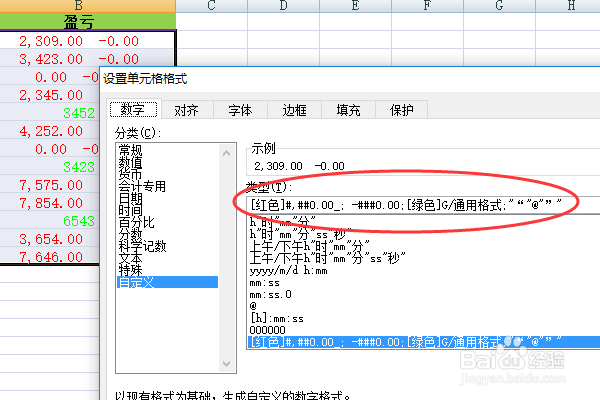1、打开excel输入测试数据。以年度盈亏为例。
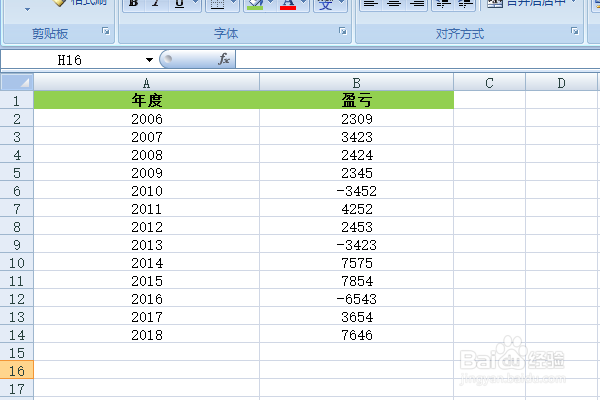
2、打开“设置单元格格式”窗口,可以按CTRL+1,也可以右击选中设置单元格格式。
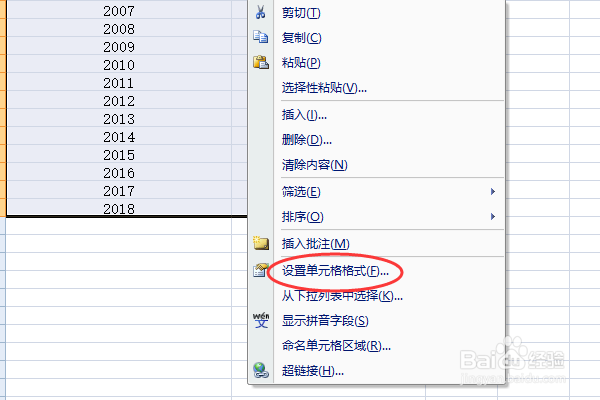
3、excel默认的单元格格式是“常规”,不带有任何特定的数字格式。
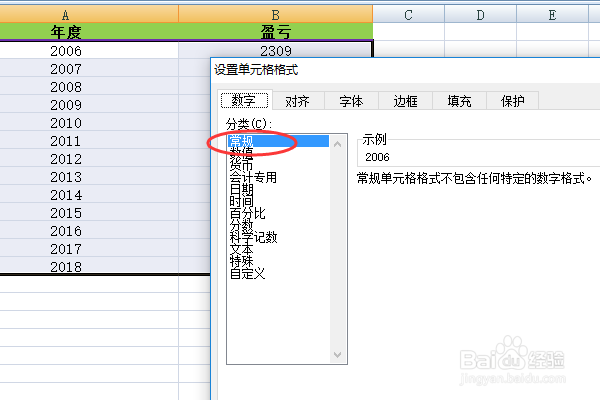
4、我们可以选择数值,然后可以设置数字保留的小数位位数和是否使用千位分隔符。
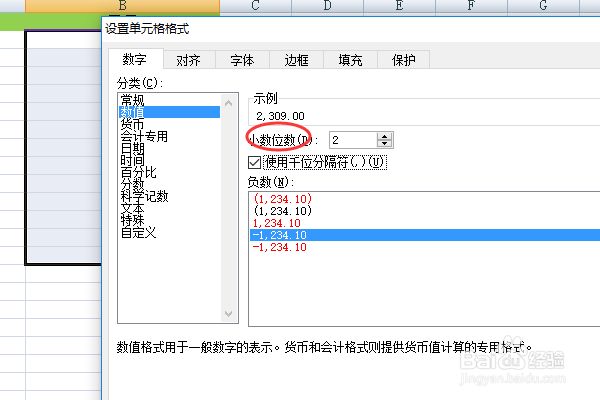
5、我们还可以设置成货币格式,并且选择货币符号。
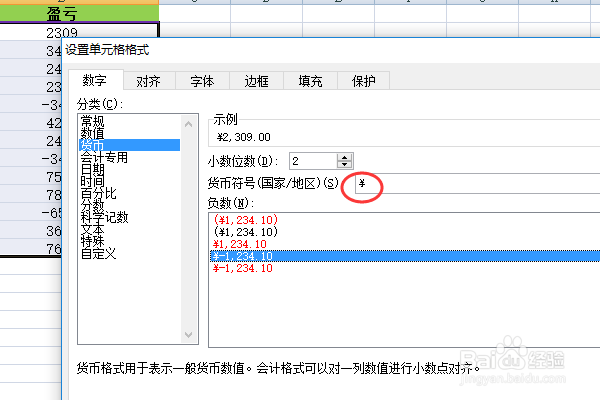
6、还有分数、科学计数。这些功能很有用,比如分数,我们不用改变我们输入的内容,就可以用分数的形式显示我们的数据。这里我们可以发现,设置单元格格式只是对显示出来的样子变化,而不对我们实际数据有任何影响。
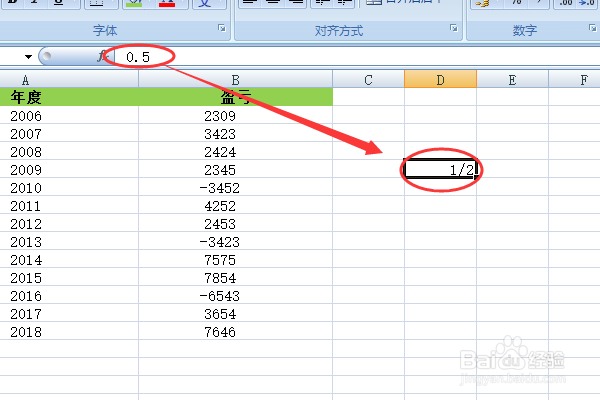
7、其他的数字格式大家可以自己尝试着做一下,下面我们来研究一下自定义数字格式怎么使用。我们可以看到自定义格式已经包含了很多格式了,我们选择列表中的一个格式,上面就会有示例显示格式的样子。

8、但是我们看到这些长长的格式代码,让我们感到非常的头痛,使我们拒绝了这样一个非常有用的功能,其实理解了格式代码规则,就非常容易了。自定义格式代码有4种恽贴淑溪类型的数值格式:正数、负数、零值和文本。在代码中,用分号来分隔区段,每个区段代码作用于不同类型的数值。比如下面的格式代码:¥#,##0.00;[红色]¥-#,##0.00有两个区段,第一区段代表正数,第二区段代表负数如果再加一个区段就代表0,excel数据中负数变成了红色。
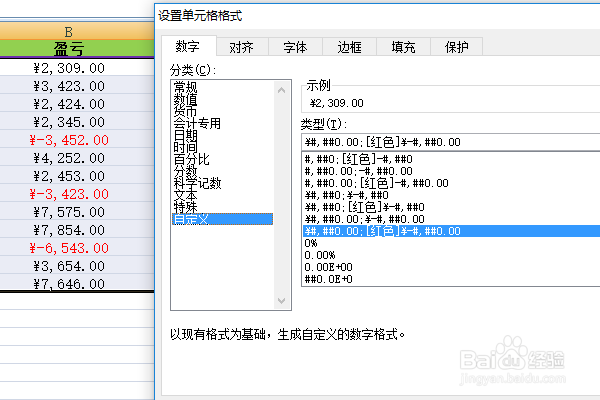
9、我们孀晏弁钾也可以设置自己的格式,输入格式代码:#,##0.00_;[红色] -#,##0.00;[绿色]G/通用格式;"“"@"”",确定即可。常用的数字格式沪枭诽纾代码:G/通用格式: 不设置任何格式。# : 只显示有效数字,不显示无意义的00 :数字占位符,当数字比代码的数量少时,显示无意义的0- :数字占位符,需要的时候在小数点两侧增加空格;也可以用于具有不同位数的分数还有 小数点:. 百分号:% 千位分隔符:,科学计数符:E文本:显示引号中的文本@ :文本占位符,如果只使用单个@,作用是引用原始文本[颜色] :可以是[black]/[黑色]、[white]/[白色]、[red]/[红色]、[cyan]/[青色] 、[blue]/[蓝色]、[yellow]/[黄色]、[magenta]/[紫红色]或[green]/[绿色][条件值]:[>100][红色]